
контрольная работа присод вариант 21 вып в MATHCAD И EXCEL / присодкр-конвертирован
.pdfПринятие решения о начислении амортизации определенным методом должно основываться на анализе всей совокупности допустимых способов расчета сумм амортизации в бухгалтерском учете с учетом амортизационной группы и вида активов.
Из всех способов начисления амортизации в бухгалтерском учете минимизация налога на недвижимость может быть достигнута только за счет применения способа списания стоимости по сумме чисел лет срока полезного использования.
Как показывает расчет, при начислении амортизации способом списания стоимости по сумме чисел лет срока полезного использования остаточная стоимость объекта основных средств и, соответственно, сумма налога на имущества значительно меньше, чем при использовании линейного способа начисления амортизации.
Способ уменьшаемого остатка не позволяет достичь желаемого эффекта, так как только в первый и второй годы сумма начисленной амортизации при таком способе больше суммы амортизации, начисленной линейным способом, а в последующие годы ежемесячная сумма амортизации будет уменьшаться по сравнению с линейным способом. Следовательно, остаточная стоимость объекта основных средств будет выше, чем при линейном способе.
Производительный способ списания стоимости на практике применяется крайне редко из-за технических сложностей в расчетах. Результаты применения этого способа для оптимизации налога на недвижимость напрямую зависят от способности организации правильно прогнозировать объемы своей деятельности.
В случае увеличения объемов выпускаемой продукции амортизационные отчисления списываются больше, а налог на недвижимость уплачивается меньше, и наоборот.
Налог на прибыль. С точки зрения минимизации налога на прибыль, как и налога на недвижимость, преимуществами обладают способ списания стоимости по сумме чисел лет и производительный способ начисления амортизации, а также уменьшение срока полезного использования амортизируемого имущества.
Прежде чем выбрать тот или иной способ учета, организации необходимо обосновать свой выбор с помощью расчетов налогов, величина которых зависит от альтернативного способа учета, и убедиться в правильности сделанного выбора.
Срок полезного использования основных средств - это срок, выбранный организацией в соответствии с определенными Инструкцией правилами или принятый равным по величине нормативному сроку службы. Нормативный срок службы - установленный нормативными правовыми актами и (или) комиссией организации по проведению амортизационной политики согласно Инструкции период амортизации отдельных объектов основных средств и (или) выделенных групп (позиций) основных средств.
11
3.Математический пакет MathCAD для решения инженерноэкономических задач: работа с формульным и текстовым редакторами.
В основном, работа с системой MathCAD сводится к определению задания на вычисления, т.е. текстовая постановка задачи и определение формул для проведения вычислений. Текстовые и формульные данные определяются в виде блоков. Текстовый редактор позволяет задавать текстовые комментарии. Они делают документ с формулами и графиками более понятным.
Для запуска формульного редактора необходимо установить курсор мыши в любом свободном месте окна редактирования и щелкнуть левой клавишей. Появится визир в виде маленького красного крестика. Визир указывает место, с которого начинается набор формул – вычислительных блоков.
В области формул визир превращается в синий уголок, указывающий направление и место ввода.
Для облегчения и удобства создания вычислительных блоков в MathCAD представлена математическая панель инструментов с шаблонами различных математических символов.
Определение значений переменных Для того, чтобы можно было вычислить выражение, зависящее от ка-
ких-либо переменных, значения этих переменных должны быть определены.
Для этого нужно:
1.Ввести имя переменной.
2.Ввести двоеточие [ : ], что приведёт к появлению знака присваивания [ := ] и следующего за ним поля ввода.
3.Напечатать в поле ввода число или выражение. Mathcad вычислит со-
ответствующее значение и присвоит его имени переменной. Для создания:
а) дискретных аргументов - ввести начальное значение, затем точку с запятой [ ; ] для создания знака диапазона и после конечное значение аргумента. При этом шаг приращений по умолчанию будет равен 1. Если задать три значения аргумента, то шаг будет равен разнице между вторым и первым значением аргумента;
б) степени - нажать клавишу [ ^ ]; в) индексов переменной - ввести точку [ . ];
г) индексов массивов - нажать клавишу левой скобки [ [ ]; д) матриц, интегралов и т.п. - вызвать необходимую палитру, задать
размерности и ввести в поля ввода соответствующую число или выражение. Определение функции Функция есть правило, согласно которому проводятся некоторые вы-
12
числения с её аргументами и вырабатывается её числовое значение. Для того, чтобы определить функцию, нужно:
1.Ввести в рабочий документ имя функции и левую скобку.
2.Ввести список аргументов, отделяемых друг от друга запятыми и закончить его правой скобкой.
3.Ввести двоеточие [ : ], что приведет к появлению знака присваивания [ := ] и следующего за ним поля ввода.
4.Напечатать в поле ввода выражение.
Вычисление выражения Для того, чтобы получить числовой результат, нужно:
1.Ввести в рабочий документ выражение, значение которого нужно вычислить.
2.Ввести знак равенства [ = ], после чего Mathcad вычисляет введенное ранее выражение и выводит в рабочий документ результат вычислений. Для вычисления выражения в ручном режиме необходимо
нажать клавишу [F9]. Вставка оператора
Прежде чем вставлять оператор, вспомните, что всё заключенное выделяющей рамкой становится первым операндом следующего оператора:
1.Щёлкните на операнде, чтобы заключить его в выделяющую рамку. Используйте клавишу - [↑], если нужно увеличить выделяющую рамку.
2.Наберите комбинацию клавиш, задающую оператор.
3.Чтобы вставить оператор перед выделенным выражением, нажмите клавишу [Ins] прежде, чем начнёте печатать.
Замена оператора:
1.Щёлкните на операторе, чтобы заключить выражение в выделяющую
рамку. Убедитесь, что в рамку заключён оператор вместе с его операндами.
2.Нажмите [BkSp], чтобы удалить оператор.
3.Напечатайте новый оператор.
Вставка и удаление скобок:
1.Заключите выражение в выделяющую рамку.
2.Нажмите апостроф [ ' ] чтобы вставить скобки.
3.Нажмите [Del], чтобы удалить пару скобок Вставка и удаление знака:
1.Щёлкните на выражении, чтобы заключить его в выделяющую рамку. Используйте - [↑], если нужно увеличить выделяющую рамку.
2.Для вставки знака нажмите [Ins]. Нажмите знак минус.
3.Для удаления знака заключите выражение целиком, включая знак минус, в выделяющую рамку. Нажмите [BkSp].
Перемещение частей формулы:
1.Заключите выражение, которое собираетесь переместить, в выделяющую рамку.
2.Выполните команду Вырезать или Копировать из меню Правка,
13
чтобы вырезать или скопировать выражение в Буфер Обмена.
3.Щёлкните в свободном пространстве или в поле ввода, куда намерены вставить выражение.
4.Выполните команду Вставить из меню Правка, чтобы вставить выражение.
Форматирование математических выражений Изменение стиля переменных и констант
Чтобы изменить гарнитуру, размер, начертание, расположение или цвет шрифта, которым записываются переменные или константы:
1.Выберите Уравнение из меню Формат.
2.В диалоговом окне выберите Variables для переменных или Constants для констант и нажмите кнопку Изменить.
3.Выберите необходимые свойства шрифта в диалоговом окне и нажмите "OK" . Необходимые параметры можно также задать через панель Форматирование.
Управление отображением чисел во всём документе:
1.Выберите Результат из меню Формат.
2.В диалоговом окне задайте значения отображением чисел.
14
2. Задачи
Задача 1
Бройлерное хозяйство птицеводческой фермы насчитывает 20000 цыплят, которые выращиваются до 8-недельного возраста и после соответствующей обработки поступают в продажу. Хотя недельный рацион цыплят зависит от их возраста, в дальнейшем будем считать, что в среднем (за 8 недель) он составляет фунт.
Для того чтобы цыплята достигли к восьмой неделе необходимого веса, кормовой рацион должен удовлетворять определенным требованиям по питательности. Этим требованиям могут соответствовать смеси различных видов кормов или ингредиентов. Ограничим наше рассмотрение только тремя ингредиентами: известняком, зерном и соевыми бобами. В табл. приведены данные, характеризующие содержание (по весу) питательных веществ в каждом из ингредиентов и удельную стоимость каждого ингредиента. Таблица − Содержание (по весу) питательных веществ
|
Содержание питательных |
Стоимость, |
|||
Ингредиент |
веществ, фунт/фунт ингредиента |
||||
$/фунт |
|||||
|
Кальций |
Белок |
Клетчатка |
||
|
|
||||
Известняк |
0,38 |
- |
- |
0,04 |
|
Зерно |
0,001 |
0,09 |
0,02 |
0,15 |
|
Соевые бобы |
0,002 |
0,5 |
0,08 |
0,4 |
|
Смесь должна содержать:
•не менее 0,8%, но и не более 1,2% кальция;
•не менее 22% белка;
•не более 5% клетчатки.
Необходимо определить количество каждого из трех ингредиентов, образующих смесь минимальной стоимости, при соблюдении требований к общему расходу кормовой смеси и ее питательности.
Решим задачу в Excel:
Обозначим через Х1, Х2, Х3,,– количества в кг компонентов кальция, белка и клетчатки соответственно, тогда целевая функция будет иметь вид:
F(Х) =0,4 Х1+0,15 Х2+0,4 Х3 min,
15
Масса всей кормосмеси на неделю 20000*0,5 = 10 000 кг.
Ограничения по количеству:
Не менее 0,08% кальция - 0,08*10000/100 = 8 кг., но и не более 1,2% кальция
-1,2*10000/100= 120 кг.
Не менее 22% белка - 22*10000/100 = 2 200 кг.
Не менее 5% клетчатки - 5*10000/100 = 500 кг.
Сумма всех компонентов Х1+Х2+Х3=10000,
ограничения по содержанию кальция:
0,38Х1+0,001Х2+0,002Х3 > = 8, 0,38Х1+0,001Х2+0,002Х3 <= 120
ограничения по содержанию белка:
0*Х1+0,09*Х2+0,5Х3 > = 2200
ограничения по содержанию клетчатки:
0*Х1+0,02Х2+0,08Х3 > = 500
Окончательно модель примет вид
 F(Х) =0,4 Х1+0,15 Х2+0,4 Х3 min,
F(Х) =0,4 Х1+0,15 Х2+0,4 Х3 min,
0,38Х1+0,001Х2+0,002Х3 > = 8
0,38Х1+0,001Х2+0,002Х3 <= 120
0*Х1+0,09Х2+0,5Х3 > = 2200
0*Х1+0,02Х2+0,08Х3 > = 500
Решение задачи выполним с помощью надстройки Excel Поиск решения. В нашей задаче оптимальные значения вектора Х=(Х1, Х2, Х3,) будут помещены в ячейках B5:D5, оптимальное значение целевой функции – в ячейке E4 с формулой =СУММПРОИЗВ(B4:D4;B5:D5).
Сначала задаем в ячейке Н5 целевую функцию с помощью функции – =СУММПРОИЗВ(C4:Е4;C5:Е5). В ячейках вводим E7, E8, E9, E10, E11 формулы соответственно:
16
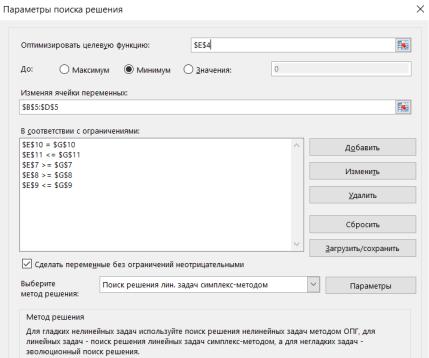
=СУММПРОИЗВ(B5:D5;B7:D7)
=СУММПРОИЗВ(B5:D5;B8:D8)
=СУММПРОИЗВ(B5:D5;B9:D9)
=СУММПРОИЗВ(B5:D5;B10:D10)
=СУММПРОИЗВ(B5:D5;B7:D7)
для вычисления левых частей ограничений
Вызываем Поиск решения и вводим направление целевой функции, адреса искомых переменных, добавим ограничения. На экране появилось диалоговое окно Поиск решения с введенными условиями (рисунок 1.1).
Рисунок 1.1-Диалоговое окно Поиск решения
После ввода параметров для решения, следует нажать кнопку Выполнить. На экране появится сообщение, что решение найдено (рисунок 1.2).
17

Рисунок 1.2 - Решение задачи
Полученное решение означает, что оптимальная смесь состоит из 281,79083 кг. известняка, 6485,722 кг. зерна и 3232,57 кг. соевых бобов. Минимальная стоимость равна 2277,15462 руб.
Решим задачу в MathCAD:
Для того, чтобы решить задачу в MathCAD, необходимо использовать ключевое слово Given, после которого нужно ввести систему, которую необходимо решить. Постановка системы задачи описывалась ранее. С помощью функции Find, которая находится на панели Insert Function(рисунок
1.3):
Рисунок 1.3- Insert Function
18
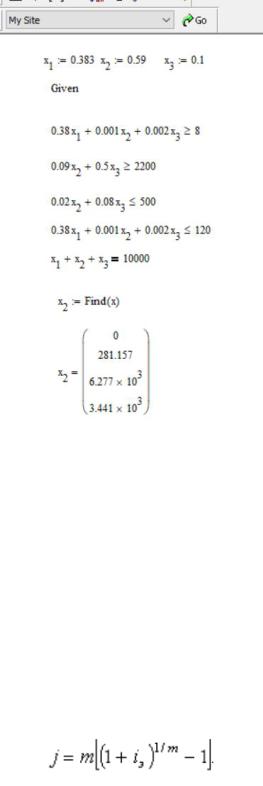
Рисунок 1.4-Решение задачи
Задача 2
Рассчитайте номинальную процентную ставку по облигации, если эффективная ставка составляет 15% и начисление процентов производится ежеквартально.
Для того, чтобы выполнить эту задачу необходимо пользоваться формулой эффективной годовой процентной ставки (рисунок 2.1), где j-номинальная ставка, iээффективная, m-число платежей в году.
Рисунок 2.1- формула эффективной годовой процентной ставки
Решим задачу в Excel:
В ячейку В2 вставим формулу =4*(СТЕПЕНЬ(0,15+1;1/4)-1), затем переведем значение в проценты с помощью формулы =B2*100 (рисунок 2.2)
19
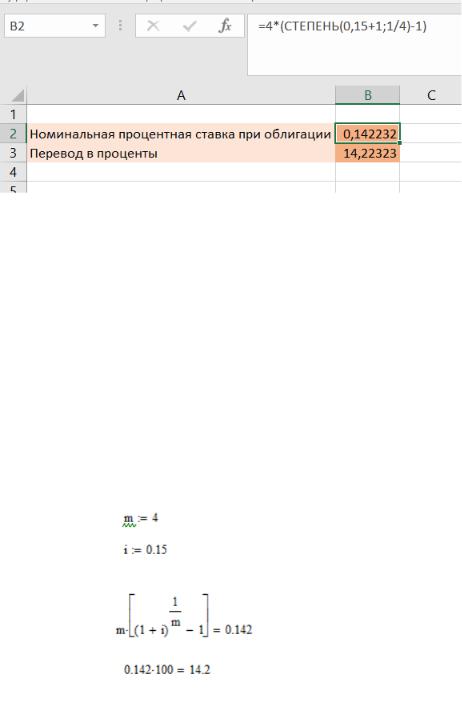
Рисунок 2.2 –Решение задачи
В результате получим номинальную процентную ставку по облигации равную 14,22323%.
Решим задачу в MathCAD:
Для того, чтобы решить задачу для начала потребуется ввести значения iээффективной ставки, m-числа платежей в году.
Затем рассчитаем значение номинальной процентной ставки по облигации по формуле, которая была представлена выше. И затем переведем полученное значение в проценты (рисунок 2.3).
Рисунок 2.3-Решение задачи1
В результате получим значение 14,2%.
Задача 3
Найдите все корни уравнения x3 + 0,85х2 – 0,4317х + 0,043911 = 0.
Решим задачу в Excel:
Для начала установим в ячейку B5 формулу уравнения:
20
